笔记本内存条频率怎么看?如何检查内存条频率?
- 数码百科
- 2025-03-18
- 8
- 更新:2025-02-28 18:34:00
在选购或升级笔记本内存条时,了解内存条频率是至关重要的一步。它决定了内存条的速度和与电脑CPU的协同工作能力。笔记本内存条频率怎么看呢?本文将提供详细的指导,确保您可以轻松掌握如何检查内存条频率。
1.为什么要知道笔记本内存条的频率?
内存条频率是衡量内存条性能的重要指标之一。它指的是内存条在单位时间内可以进行数据交换的次数。频率越高,内存条的数据处理速度越快,从而可以更好地支持CPU运行,提升整体系统性能。

要查看笔记本内存条的频率,您可以有多种方法。最直接的方式就是查看笔记本自身的硬件信息,或者是通过操作系统内的工具来查看。如果您已经购买了内存条,包装盒或者说明书上一般也会标明其频率信息。
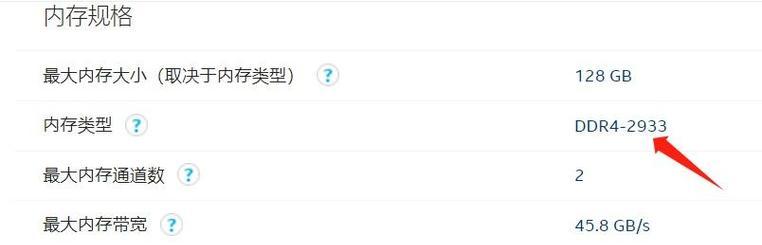
3.检查内存条频率的具体步骤
接下来,我们详细介绍如何检查笔记本内存条的频率。步骤简单易行,适合任何对电脑硬件感兴趣的用户。
3.1使用Windows自带的系统信息查看
步骤1:打开任务管理器
右键点击电脑任务栏,选择“任务管理器”(或者使用快捷键Ctrl+Shift+Esc)。
步骤2:找到内存信息
在任务管理器中,切换到“性能”标签页。
在左侧菜单选择“内存”。
步骤3:查看内存频率
在“速度”一栏,您可以找到当前内存条的工作频率。
3.2使用第三方软件进行检查
步骤1:下载并安装CPU-Z
访问CPUZ官方网站下载软件,并完成安装。
步骤2:运行CPU-Z
双击运行CPUZ程序。
步骤3:查看SPD选项卡
在程序界面中,选择“内存”选项卡,然后在“SPD”子选项卡中查看各个通道的内存频率。
3.3查看包装盒或文档信息
如果您购买了新的内存条,可以查看包装盒上的标签或者随附的说明书,那里通常会明确标示内存的频率。
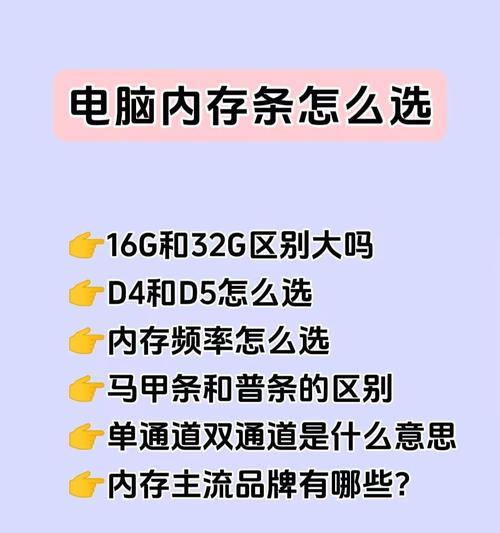
4.常见问题解答
4.1笔记本的内存条频率越高越好吗?
虽然高频率通常代表更好的性能,但这也要取决于CPU的兼容性和系统的其他配置。在升级内存条前,最好确认它与您的笔记本其他硬件兼容。
4.2内存条频率可以升级吗?
内存条的频率在购买后不能更改,但您可以购买更高频率的内存条来替换现有的内存条,以提升系统性能。
4.3如何匹配内存条频率?
为了确保最佳性能,建议安装相同频率和容量的内存条。如果不能做到完全相同,则应尽量确保频率接近,以避免性能上的不匹配。
5.结语
通过以上步骤,相信您已经可以轻松地查看笔记本内存条的频率。正确识别内存条频率有助于您更好地维护和升级您的笔记本电脑,确保获得最佳的使用体验。请记住,在升级内存条时,一定要确保新内存的兼容性,以免造成不必要的损失。了解内存条频率只是优化系统性能的第一步,深入学习和实践将使您成为更加自信的电脑硬件主人。











